Como Converter MKV para MP4 Usando FFmpeg no Windows 11/10 e Mac
Você possui um vídeo em formato MKV e busca uma maneira de converter MKV para MP4? O problema com os vídeos MKV é que os usuários não podem abri-los ou reproduzi-los em vários dispositivos portáteis, como celulares Android, iPhone, iPad ou até mesmo em reprodutores de vídeo de terceiros. Se você tiver esse problema, poderá converter esses vídeos para MP4.
Felizmente, a conversão de arquivos de vídeo MKV para MP4 é muito fácil e rápida com a ajuda de alguns conversores. Hoje, neste artigo, falaremos sobre um desses métodos que o ajudará a converter arquivos MKV para MP4 facilmente usando a ferramenta FFmpeg.
Parte 1. Como Instalar o FFmpeg e Converter MKV para MP4 no Windows 11/10/8/7
A instalação do FFmpeg é muito simples e fácil. Primeiro, a ferramenta é gratuita e fácil de baixar. O mesmo vale para o processo de conversão. Então, tudo o que você precisa fazer é seguir os passos abaixo para começar a converter MKV para MP4 com o FFmpeg.
-
1. Comece baixando o pacote do FFmpeg para Windows e selecione a última versão estática de 32 bits ou 64 bits de acordo com a configuração do seu PC. Isso pode ser feito visitando www.ffmpeg.org e clicando na grande opção de download verde.

-
2. Uma vez que o pacote esteja baixado, clique com o botão direito nele e extraia o arquivo ffmpeg.exe usando o 7zip ou WinRAR.

-
3. Em seguida, crie uma nova pasta no diretório do sistema e nomeie-a FFmpeg. Cole todos os arquivos extraídos nessa pasta.

-
4. Agora vá para Meu Computador >> Propriedades >> Configurações Avançadas do Sistema >> Variáveis de Ambiente >> Novo. Defina o nome da variável para "Path" e o valor da variável para C:\FFmpeg\bin.
-
5. Quando terminar, clique em "OK".
-
6. Agora abra a janela "Executar" pressionando a tecla Windows + R. Digite CMD para abrir o prompt de comando no modo Administrador.
-
7. No prompt de comando, digite ffmpeg -version e pressione Enter.

-
8. Se você ver muito conteúdo, você concluiu com sucesso a instalação.
-
9. Agora, copie o diretório de origem do vídeo MKV.
-
10. No prompt de comando digite cd diretório_do_video. Onde diretório_do_video é apenas o diretório que você acabou de copiar. Pressione Enter.
-
11. Agora digite ffmpeg -i nome_do_vídeo.mkv -vcodec copy -acodec copy nome_do_vídeo.mp4. Onde nome_do_vídeo é o nome do vídeo fornecido. Certifique-se de substituir pelo nome real de seu vídeo.
-
12. Agora, pressione Enter. Assim que você pressionar Enter, o processo de conversão de MKV para MP4 no FFmpeg será concluído e seus vídeos serão convertidos.
Parte 2. Como Instalar o FFmpeg e Converter MKV para MP4 no Mac?
Agora que você aprendeu a usar essa ferramenta no Windows, chegou a hora de os usuários de Mac resolverem o problema de conversão. O processo de conversão de MKV para MP4 com o FFmpeg para usuários de Mac é simples e muito semelhante ao do Windows. Siga os passos abaixo para saber mais.
-
1. Em primeiro lugar, instale o Homebrew executando a seguinte linha de código em seu terminal. $ /usr/bin/ruby -e "$(curl –fsSL https://raw.githubusercontent.com/Homebrew/install/master/install)"
-
2. Agora instale o FFmpeg usando a linha de comando do Homebrew e executando o seguinte código:
$ brew install ffmpeg
-
3. Adicione um espaço e digite "clear" para limpar o terminal.
-
4. Novamente, adicione espaço e digite cd diretório_do_video. Onde diretório_do_video é o caminho do vídeo MKV de origem. Agora pressione Enter.
-
5. Adicione espaço e digite o comando ffmpeg -i nome_do_video.mkv -vcodec copy -acodec copy nome_do_video.mp4. Onde nome_do_video é o nome do vídeo fornecido. Certifique-se de substituir pelo nome real do seu vídeo.
Parte 3. Problemas Comuns ao Usar o FFmpeg para Converter MKV para MP4
Agora que você aprendeu a converter arquivos MKV para MP4 usando o FFmpeg no Windows e no Mac, pode convertê-los facilmente. Mas sempre há um outro lado da moeda. Esse método tem algumas desvantagens. Aqui estão alguns problemas que os usuários enfrentam ao usar essa ferramenta.
- Após a conversão de vídeos com o FFmpeg, a maioria dos usuários observou que o vídeo MP4 convertido ficou sem áudio.
- Além disso, os usuários também descobriram que o vídeo MP4 convertido não tinha as legendas que estavam originalmente presentes no vídeo de MKV fornecido.
- Na maioria das vezes, o comando de conversão não funciona quando se usa o FFmpeg.
- O FFmpeg é muito difícil de usar e requer algum conhecimento técnico.
Parte 4. Melhor Alternativa ao FFmpeg para Converter MKV para MP4 de Forma Mais Fácil e Rápida
Com tantas desvantagens no FFmpeg, os usuários sentem a necessidade de ter um conversor que seja fácil de usar, fácil de entender e que ofereça uma saída de boa qualidade. Essa ferramenta é o HitPaw Conversor de Vídeo. Com essa ferramenta, os usuários podem converter facilmente vídeos MKV para MP4. Ela não requer nenhum conhecimento técnico e é muito fácil de usar. Além disso, a ferramenta oferece a melhor qualidade de saída. Para saber como converter MKV para MP4 sem perder qualidade com esse conversor, siga os passos abaixo.
-
Passo 01Baixe e instale a ferramenta. Clique em "Adicionar Vídeo" para importar seus arquivos.

-
Passo 02Selecione e abra o menu "Converter tudo para" na parte inferior. Vá para a guia "Vídeo" e selecione o formato desejado na lista à esquerda. Em seguida, selecione a resolução desejada.

-
Passo 03Selecione a pasta de destino na interface e clique em "Converter" para converter o vídeo MKV para o formato MP4. Após a conclusão da conversão, vá para a seção "Convertido" na parte superior. Aqui você pode ver o vídeo convertido em MP4.

Conclusão
Em resumo, você acabou de dar uma olhada no processo de conversão de MKV para MP4 pelo FFmpeg no Mac e Windows. Além disso, também vimos que o FFmpeg pode ser difícil de usar e entender. Para evitar essa situação, o HitPaw Conversor de Vídeo é a melhor opção para fazer todas as conversões com facilidade e sem perda de qualidade.

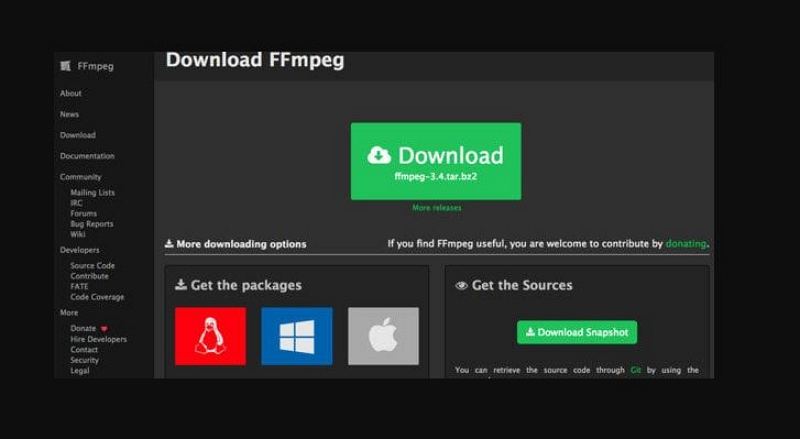
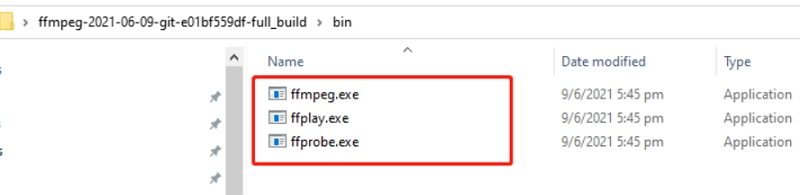
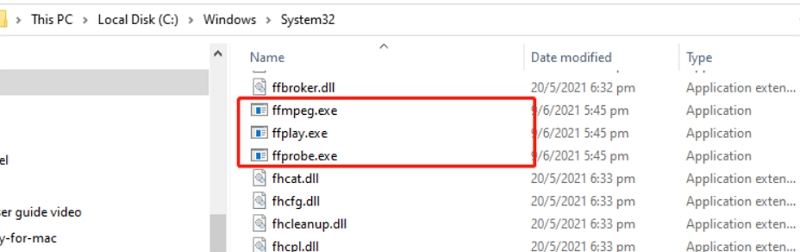
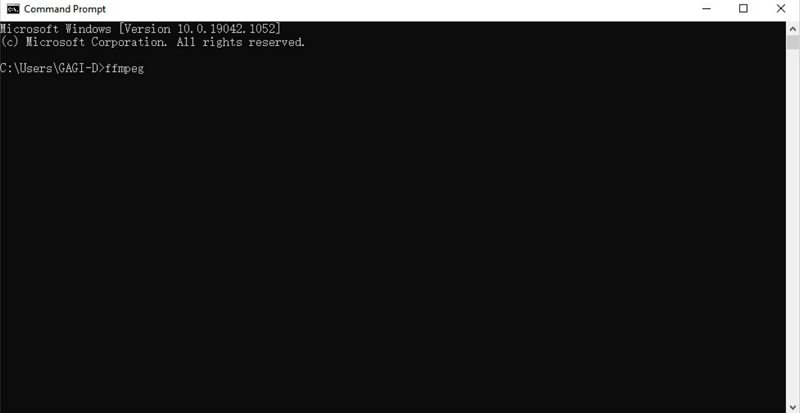
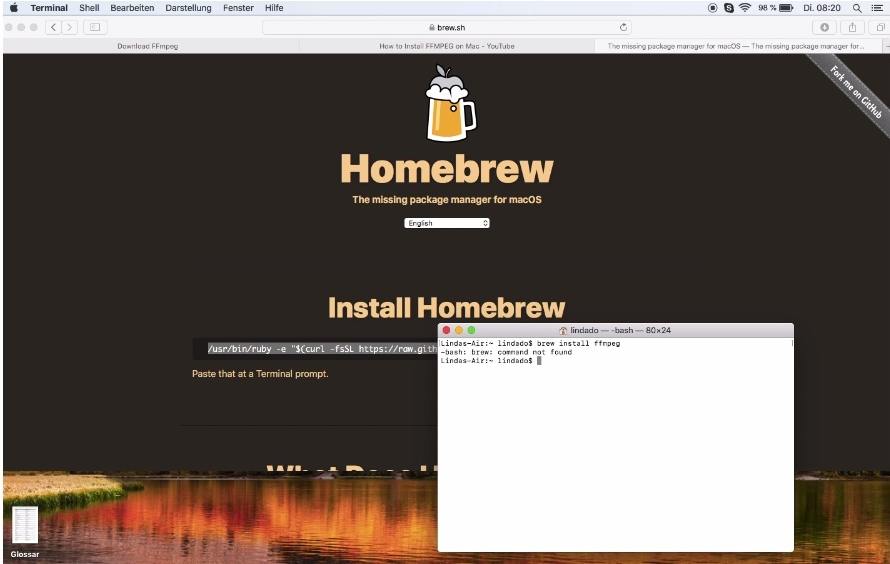














Pagina Inicial > Video Converter > Como Converter MKV para MP4 Usando FFmpeg no Windows 11/10 e Mac
Selecione a classificação do produto:
Joshua Hill
Editor-in-Chief
Trabalho como freelancer há mais de cinco anos. Sempre me impressiona quando encontro coisas novas e os conhecimentos mais recentes. EU acho que a vida é ilimitada, mas eu não conheço limites.
Ver todos os artigosDeixe um comentário
Crie sua revisão para artigos HitPaw